window7笔记本鼠标右键突然用不了怎么解决 Windows7笔记本鼠标右键失灵怎么办
更新时间:2024-06-14 09:49:56作者:jiang
在使用Windows7笔记本时,有时候会遇到鼠标右键突然失灵的情况,影响到我们正常的操作,这种问题可能是由于系统设置、驱动问题或者硬件故障所导致的。要解决这个问题,我们可以尝试重新安装鼠标驱动程序、检查系统设置或者尝试使用外接鼠标进行操作。通过这些方法,我们可以很快地恢复鼠标右键的正常功能,让我们的使用体验更加顺畅。
解决方法:
1、首先我们打开开始菜单,然后选择运行,输入regedit,点击确定。
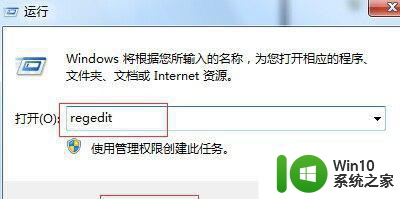
2、然后依次打开“HKEY_CURRENT_USER/Software/Microsoft/Windows/CurrentVersion/Policies/Explorer”项,找到“NoViewContexMenu”键值,并双击鼠标左键。
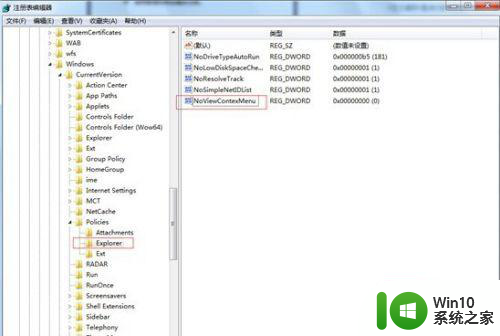
3、然后将数值数据改成0,然后点击确定。
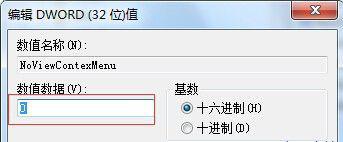
4、改好之后就能够正常使用了。
以上就是window7笔记本鼠标右键突然用不了怎么解决的全部内容,有遇到相同问题的用户可参考本文中介绍的步骤来进行修复,希望能够对大家有所帮助。
window7笔记本鼠标右键突然用不了怎么解决 Windows7笔记本鼠标右键失灵怎么办相关教程
- 华硕笔记本win7鼠标触摸板只能左右滑修复方法 华硕笔记本win7鼠标触摸板左右滑动失灵怎么办
- win7系统鼠标右键不能用怎么办 win7系统鼠标右键失灵怎么解决
- 苹果win7系统笔记本触摸右键失灵如何修复 苹果win7系统笔记本触摸板右键失灵怎么办
- win7鼠标右键没有记事本选项如何添加 win7鼠标右键没有记事本选项怎么办
- window7系统鼠标右键个性化打不开解决方法 Windows7系统鼠标右键个性化无法打开怎么办
- 苹果笔记本用win7系统触摸板右键不好用不能用的解决教程 苹果笔记本触摸板右键无法使用怎么办
- win7鼠标右键无响应怎么办 win7鼠标右键卡顿怎么解决
- win7笔记本电脑鼠标触摸板没反应如何处理 win7笔记本电脑鼠标触摸板失灵怎么办
- 笔记本电脑window7怎么连无线鼠标 笔记本电脑window7连接无线鼠标步骤
- win7鼠标右键失灵点击没反应的处理步骤 win7鼠标右键没反应怎么办
- win7系统鼠标滚轮失灵怎么办 win7系统鼠标右键失灵怎么解决
- 笔记本win7连接不上蓝牙鼠标如何解决 笔记本win7无法连接蓝牙鼠标怎么办
- window7电脑开机stop:c000021a{fata systemerror}蓝屏修复方法 Windows7电脑开机蓝屏stop c000021a错误修复方法
- win7访问共享文件夹记不住凭据如何解决 Windows 7 记住网络共享文件夹凭据设置方法
- win7重启提示Press Ctrl+Alt+Del to restart怎么办 Win7重启提示按下Ctrl Alt Del无法进入系统怎么办
- 笔记本win7无线适配器或访问点有问题解决方法 笔记本win7无线适配器无法连接网络解决方法
win7系统教程推荐
- 1 win7访问共享文件夹记不住凭据如何解决 Windows 7 记住网络共享文件夹凭据设置方法
- 2 笔记本win7无线适配器或访问点有问题解决方法 笔记本win7无线适配器无法连接网络解决方法
- 3 win7系统怎么取消开机密码?win7开机密码怎么取消 win7系统如何取消开机密码
- 4 win7 32位系统快速清理开始菜单中的程序使用记录的方法 如何清理win7 32位系统开始菜单中的程序使用记录
- 5 win7自动修复无法修复你的电脑的具体处理方法 win7自动修复无法修复的原因和解决方法
- 6 电脑显示屏不亮但是主机已开机win7如何修复 电脑显示屏黑屏但主机已开机怎么办win7
- 7 win7系统新建卷提示无法在此分配空间中创建新建卷如何修复 win7系统新建卷无法分配空间如何解决
- 8 一个意外的错误使你无法复制该文件win7的解决方案 win7文件复制失败怎么办
- 9 win7系统连接蓝牙耳机没声音怎么修复 win7系统连接蓝牙耳机无声音问题解决方法
- 10 win7系统键盘wasd和方向键调换了怎么办 win7系统键盘wasd和方向键调换后无法恢复
win7系统推荐
- 1 三星笔记本ghost win7 64位最新旗舰版下载v2023.04
- 2 系统之家ghost win7 32位安装稳定版v2023.03
- 3 电脑公司win7 64位最新旗舰版v2023.03
- 4 电脑公司ghost win7 64位破解万能版v2023.03
- 5 雨林木风ghost win7 sp1 64位纯净免激活版v2023.03
- 6 华硕笔记本ghost win7 sp1 64位专业极速版下载v2023.03
- 7 深度技术ghost win7 64位最新专业版下载v2023.03
- 8 电脑公司ghost win7稳定旗舰版原版32位下载v2023.03
- 9 电脑公司ghost win7 sp1 64位极速破解版下载v2023.03
- 10 系统之家ghost win7 32位专业原装版v2023.03